Boîte de dialogue Sélectionner des bibliothèques SharePoint
Cette boîte de dialogue vous permet de choisir une source d'images en entrée dans un scénario de Bibliothèque de documentsutilisant un site SharePoint. Pour ouvrir cette boîte de dialogue, cliquez sur le bouton Sélection de la bibliothèque... sur l'1. Entrée de la boîte de dialogue Propriétés du workflow.
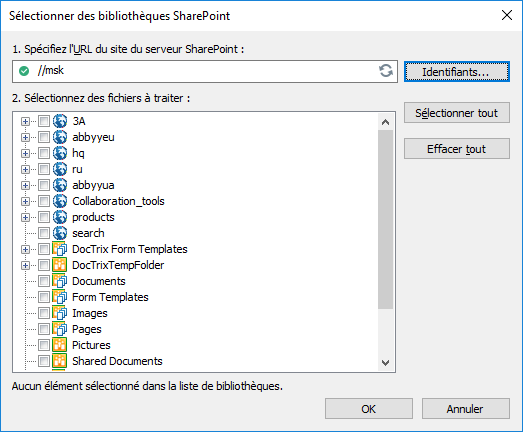
| Nom de l’option | Description de l’option |
| 1. Spécifiez l'URL du site du serveur SharePoint | L'adresse du site SharePoint à partir duquel vous voulez importer les images. |
|
Identifiants... (bouton) |
Ouvre la boîte de dialogue Authentification SharePoint, où vous pouvez fournir un nom d'utilisateur et un mot de passe pour le site. |
|
(bouton) |
Tente d'authentifier l'utilisateur SharePoint spécifié, et, en cas de réussite, établit une connexion au site. |
|
2. Sélectionnez des fichiers à traiter (bouton) |
Liste des bibliothèques disponibles depuis le site SharePoint spécifié. |
|
Sélectionner tout (bouton) |
Sélectionne toutes les bibliothèques dans la liste. |
|
Effacer tout (bouton) |
Efface la sélection. |
|
Exporter les fichiers de sortie vers la bibliothèque source (indicateur) |
Si cette option est activée, les documents en sortie peuvent être exportés vers la bibliothèque source. Vous pouvez configurer les paramètres d'exportation sur l'6. Sortie de la boîte de dialogue Propriétés du workflow
|
Après avoir confirmé les paramètres sélectionnés en cliquant sur OK, des informations sur ces paramètres s'affichent dans l'1. Entrée de la boîte de dialogue Propriétés du workflow.
 Note. Un workflow ne peut être configuré que pour importer des images à partir de bibliothèques d'un seul site SharePoint. Il vous faudra configurer un autre workflow si vous voulez importer des images d'un site enfant.
Note. Un workflow ne peut être configuré que pour importer des images à partir de bibliothèques d'un seul site SharePoint. Il vous faudra configurer un autre workflow si vous voulez importer des images d'un site enfant.
 Note. ABBYY FineReader Server 14 prend en charge toutes les fonctionnalités de SharePoint des versions précédentes d'ABBYY FineReader Server.
Note. ABBYY FineReader Server 14 prend en charge toutes les fonctionnalités de SharePoint des versions précédentes d'ABBYY FineReader Server.
Voir également
Onglet Entrée de la boîte de dialogue Propriétés du workflow
26.03.2024 13:49:50

 ), de nouveaux documents peuvent être enregistrés dans de nouvelles versions sous d'anciens noms. Si la gestion des versions est désactivée et que les nom et format de fichier d'un fichier source et d'un fichier en sortie sont les mêmes, le document source est supprimé et remplacé par le nouveau.
), de nouveaux documents peuvent être enregistrés dans de nouvelles versions sous d'anciens noms. Si la gestion des versions est désactivée et que les nom et format de fichier d'un fichier source et d'un fichier en sortie sont les mêmes, le document source est supprimé et remplacé par le nouveau.